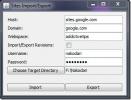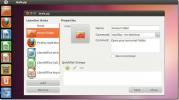Hoe Tether van Linux naar Android om te keren met Gnirehtet
Als je in het verleden tether van Linux naar Android wilde omkeren, moest je IP-tabellen, overbrugde verbindingen en andere overdreven complexe tools gebruiken. Dankzij het harde werk van een ontwikkelaar is reverse-tethering echter gemakkelijker gemaakt.
Introductie van Gniretet! Het is een experimenteel programma dat werkt als achtergrondservice om een werkend USB reverse-tethering-systeem te creëren, waarmee je tether kunt omkeren van Linux naar Android.
Opmerking: voordat u deze handleiding probeert te volgen, moet u ervoor zorgen dat uw Android-apparaat root-toegang heeft. Zonder Root-toegang zullen veel van de bewerkingen die Gniretet nodig heeft, niet correct werken.
Root-toegang krijgen op Android is eenvoudiger dan ooit en veel apparaten hebben gedetailleerde walkthroughs. Bekijk de XDA-forums voor meer informatie.
Installeer Android-tools
Omgekeerde tethering met GNirehtet werkt dankzij de Android-ontwikkeltools. Voordat u doorgaat met deze handleiding, moet u deze op Linux installeren. Gelukkig maken de meeste Linux-distributies dit een eenvoudig proces. Open een terminal en volg de instructies op basis van uw besturingssysteem.
Ubuntu
sudo apt android-tools installeren
Debian
sudo apt-get installeer android-tools
Arch Linux
sudo pacman -S android-tools
Fedora
sudo dnf installeer android-tools
OpenSUSE
sudo zypper in Android-tools
Generieke Linux
Google ondersteunt het Linux-platform zeer goed, en als gevolg hiervan is de Android SDK-toolkit direct beschikbaar. Om het op uw besturingssysteem te installeren, ga naar de officiële pagina. Pak het gedownloade archief uit en volg de instructies erin!
Installeer Gnirehtet

Gnirehtet is beschikbaar op Github. De broncode is downloadbaar en klaar voor compilatie. Het is echter veel gemakkelijker om naar de release-pagina te gaan en een voorgecompileerde versie van de software te downloaden. Op de releasepagina staat een Java-versie en een Rust-versie. Voor gebruiksgemak raden we aan de Rust-versie te downloaden, omdat hiervoor geen Java Runtime Environment hoeft te worden geïnstalleerd.
Opmerking: besluit u de Java-versie te gebruiken? U moet de. Installeren Java Runtime Environment op Linux.
Om de nieuwste versie van Gnirehtet te downloaden, open een terminal en gebruik de wget gereedschap.
wget https://github.com/Genymobile/gnirehtet/releases/download/v2.2.1/gnirehtet-rust-linux64-v2.2.1.zip
U kunt ook de Java-versie downloaden met:
wget https://github.com/Genymobile/gnirehtet/releases/download/v2.2.1/gnirehtet-java-v2.2.1.zip
Zodra Gnirehtet is gedownload, gebruikt u de uitpakken tool om de inhoud van het Zip-archief uit te pakken.
unzip gnirehtet-rust-linux64-v2.2.1.zip
of
unzip gnirehtet-java-v2.2.1.zip
Open de bestandsbeheerder en navigeer naar de map "Gnirehtet". Kopieer het gnirehtet.apk-bestand naar uw Android-apparaat en installeer het.
Open een terminal en gebruik de CD commando om naar de uitgepakte Gnirehtet-map te gaan.
cd ~ / gnirehtet- *
Configureer Android voor tethering
De Gnirehtet-tool werkt niet zonder een paar aanpassingen aan het Android-besturingssysteem. Begin met het openen van "Instellingen". Ga naar 'Over de telefoon' en tik op het buildnummer totdat er een melding verschijnt met de tekst 'Je bent nu een ontwikkelaar'.
Ga naar Ontwikkelaarsopties, zoek naar "USB" debugging en schakel deze in.
Open een terminal en start een Adb-server.
zo -
of
sudo -s
adb start server
Ontgrendel uw Android-apparaat en vink het vakje aan om ADB-verbindingen altijd te accepteren. Keer dan terug naar de terminal met de ADB-server en dood deze.
adb kill-server
Gnirehtet gebruiken
Gnirehtet werkt door een verbinding te maken tussen uw Linux-pc en het Android-apparaat via USB. Om een verbinding te starten, opent u een terminal en krijgt u een rootshell.
zo -
of
sudo -s
Met een rootshell kan de Gnirehtet-app probleemloos met het Linux-systeem werken en via ADB communiceren met het Android-apparaat. Start op dit punt de verbinding:
./gnirehtet autorun
Bij het starten van de verbinding met Gnirehtet, verschijnt er een nieuwe VPN-verbindingsprompt op uw Android-apparaat. Ontgrendel het en accepteer de verbinding.

Na het accepteren van de VPN-verbinding, zal Gnirehtet met succes een internetverbinding via USB rechtstreeks naar het Android-apparaat leiden.
Opnieuw verbinding maken
Soms komen USB-kabels los. Als dit gebeurt terwijl de Gnirehtet-service actief is, wordt de verbinding verbroken. Gelukkig heeft het programma een functie die gebruikers kunnen uitvoeren om een verbroken verbinding onmiddellijk te herstellen.
Om een verbinding te herstellen, open een terminal, verkrijg een rootshell met zo, of mee rennen sudo.
cd ~ / gnirehtet- *
Voer in de map Gnirehtet het programma uit met de herstarten vlag. Hierdoor wordt het reverse tethering-systeem opnieuw gestart.
sudo ./gnirehtet herstart
Ontgrendel het Android-apparaat wanneer de opdracht is voltooid en accepteer de VPN-verbinding opnieuw om het herstartproces te voltooien.
Verbinding verbreken
De reverse tether kan op elk moment worden uitgeschakeld. Om dit te doen, opent u een nieuwe terminal (laat de bestaande open met de verbinding open) en doe het volgende:
cd ~ / gnirehtet- * sudo ./gnirehtet stop
Soms draait het hou op commando doodt niet altijd de reverse tether-verbinding. Als dit gebeurt, moet je Gnirehtet dwingen te stoppen.
Om Gnirehtet te doden, zoek de proces-ID met pidofen stop het programma met de doden commando.
pidof ./gnirehtet sudo kill -9 procesnummer
Zoeken
Recente Berichten
Hoe een boze IP-scanner te gebruiken om een IP-adres op Linux te scannen
Heeft u een goede tool nodig om IP-adressen te analyseren? Bekijk A...
Back-up van Google Sites: importeren / exporteren
Google Sites is een service van Google waarmee gebruikers een websi...
Bewerk Ubuntu Unity Launcher Quicklist met Unity Launcher Editor
Er is veel gepraat over het aanpassen van Ubuntu Unity Launcher. Om...